Zákazníci
Pomocou modulu „Zákazníci“ bude možné mať dokonalý prehľad o všetkých zákazníkoch e-shopu.
Tento modul je potrebné mať aktivovaný, aby mohli zákazníci nakupujúci na eshope dokončiť objednávku.
Obsah
2. Pridanie skupiny zákazníkov
4. Registračné texty a e-maily
1. Pridanie nového zákazníka
Pre pridanie nového zákazníka stlačíme tlačidlo „Pridať zákazníka“ ![]() . Zobrazí sa editor pridávania zákazníkov. Povinnými položkami sú Login a Heslo. Ďalej môžeme zadať kontaktné údaje, fakturačnú a dodaciu adresu. Pre pridanie nového zákazníka stlačíme „Pridať“. Pridanie zákazníka je ekvivalentom registrácie zákazníka na eshope.
. Zobrazí sa editor pridávania zákazníkov. Povinnými položkami sú Login a Heslo. Ďalej môžeme zadať kontaktné údaje, fakturačnú a dodaciu adresu. Pre pridanie nového zákazníka stlačíme „Pridať“. Pridanie zákazníka je ekvivalentom registrácie zákazníka na eshope.
.jpg)
2. Pridanie skupiny zákazníkov
Pre pridanie novej skupiny zákazníkov stlačíme „Pridať skupinu zákazníkov“ ![]() . Pri pridávaní skupiny je dôležité nastavenie zľavy – Globálna zľava, ktorú daná skupina bude mať.
. Pri pridávaní skupiny je dôležité nastavenie zľavy – Globálna zľava, ktorú daná skupina bude mať.
.jpg)
Po pridaní sa zobrazí editor úprav skupiny rozdelený do 4 častí – Zákazníci v skupine, Nastavenia skupiny, Zľava, Obrat.
2.1 Zákazníci v skupine
V tejto časti môžeme pridávať zákazníkov do skupín a vyexportovať si ich do CSV súboru.
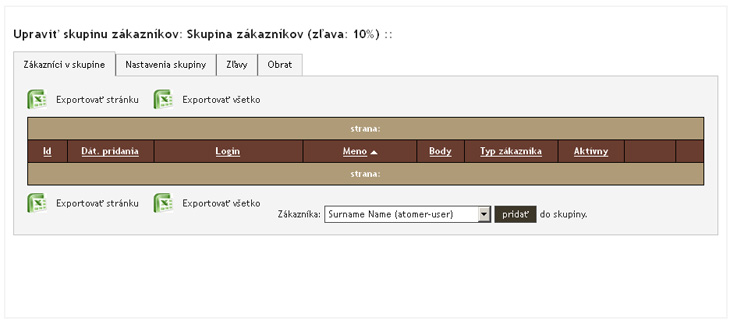
2.2 Nastavenia skupiny
V tejto časti môžeme zmeniť nastavenia zadané pri vytváraní skupiny – Názov, Zľava.
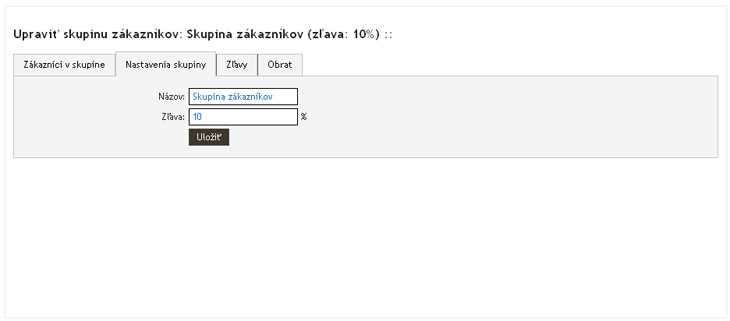
2. 3 Zľava
V tejto časti môžeme nastaviť, pre ktoré konkrétne kategórie bude mať daná skupina zľavu v %. Zľava, ktorú tu nastavíme je nadradená globálnej zľave a nekombinuje sa s ňou.
"Bez prepisu" znamená, že nastaví zľavu kategóriam bez prepísania hodnôt pri kategóriách, ktoré majú už hodnoty nastavené. Pokiaľ zaškrnete "s prepisom", prepíšete tak všetky hodnoty.
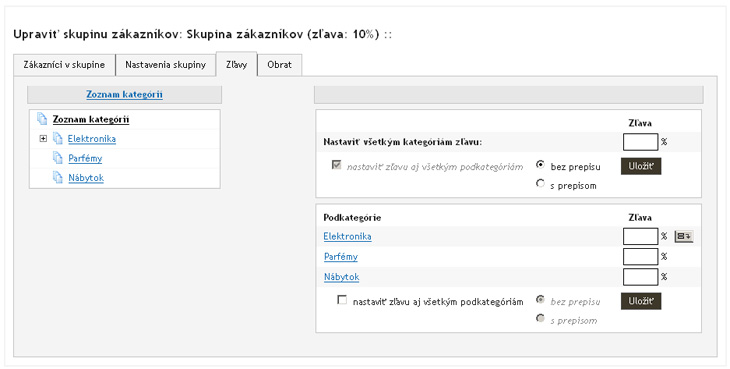
2. 4 Obrat
V tejto časti nastavíme na základe akého obratu sa zákazník automaticky pridá do skupiny
Obrat zákazníka sa započíta následne po tom, keď objednávku ktorú vytvoril označíme ako "Vybavená objednávka" v module "Objednávky".
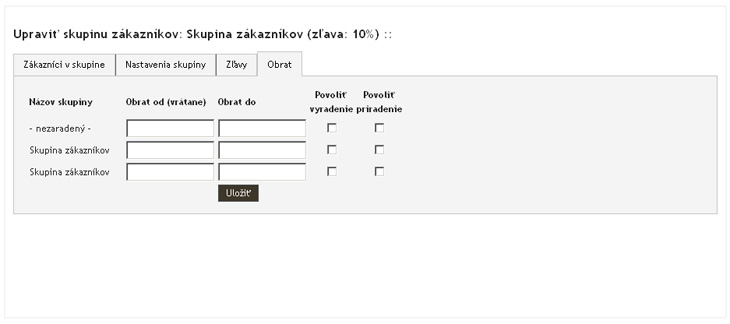
Nastavenie “Povoliť vyradenie“ znamená, že zákazník bude zo skupiny vyradení, ak nespĺňa obratové kritéria.
Nastavenie “Povoliť priradenie“ znamená, že zákazník bude do skupiny priradení, ak spĺňa obratové kritéria.
3. Hromadné úpravy zákazníkov
Pri vyhľadávaní zákazníkov vidíme v tabuľke zoznam všetkých zákazníkov, ktorí vyhovujú podmienkam vyhľadávania. V tejto tabuľke je možné jednotlivých zákazníkov označiť pomocou zaškrtávacích políčok v prvom stĺpci. Takto označených zákazníkov je možné hromadne vymazať alebo preradiť do inej skupiny.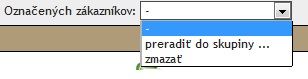
Pri preradení do inej skupiny, je potrebné vybrať danú skupinu a akciu potvrdiť.
4. Registračné texty a e-maily
Pre pridanie a úpravu registračných textov a e-mailov klikneme na ikonu "Registračné texty a e-maily".
Z rozbalenej ponuky si môžeme vybrať prácu so šablónami e-mailu pre registračný formulár a registračný formulár z košíka. Upravovať môžeme taktiež texty pre samotný prihlasovací formulár a registračný formulár.
4.1 Registračný formulár
.jpg)
Registračný formulár umožňuje nastavenia textu pre potvrdenie registrácie, ktoré registrovaní zákazníci dostanú na svoj e-mail. Je možné upraviť nastavenia odosielateľa, ktorý sa im bude zobrazovať, ako aj predmet správy.
4.2 Registračný formulár z košíka
Registračný formulár umožňuje zmeniť prednastavený text, ktorý potvrdzuje registráciu z košíka. Tento e-mail dostanú registrovaní zákazníci na svoj e-mail. Upraviť môžeme nastavenia odosielateľa a predmet správy, ktorý sa im bude zobrazovať.
4.3 Notifikácia o registrácii
V tejto záložke si môžete vytvoriť šablónu pre notifikácii o registrácii. Po zaregistrovaní nového zákazníka budete informovaný notifikačným emailom, ktorý si pripravíte.
Šablónka je štandardne vypnutá, pokiaľ nie je vyplnený e-mail prijímateľa. Keď vyplníte e-mail prijímateľa, šablónka bude aktívna.
4.4 Text pre prihlasovací formulár
Táto záložka umožňuje vytvoriť šablónu pre text prihlasovacieho formulára, ktorý sa zobrazuje zákazníkom pri prihlasovaní do svojho účtu. Zákazník si na eshope môže prečítať informácie, ktoré mu chcete zobraziť v prihlasovacom formulári nad textovými poľami, v ktorých zadáva prihlasovacie meno a heslo.
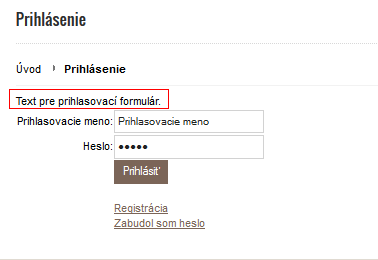
4.5 Text pre registračný formulár
Táto záložka umožňuje vytvoriť šablónu pre text registračného formulára, ktorý sa zobrazuje zákazníkom pri registrácii na eshope.
Zákazník na Vašom eshope si môže prečítať informácie, ktoré mu chcete zobraziť v registračnom formulári ako prvé nad textovými poľami, v ktorých vypĺňa všetky údaje požadované pre registráciu. Pridať môžete aj šablónu s informáciami o vernostnom programe.
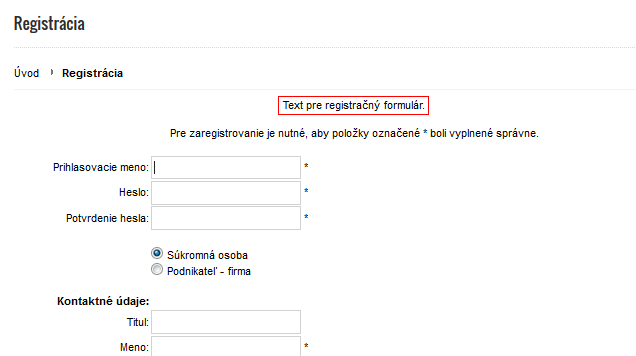
4.6 Zabudol som heslo
Táto záložka umožňuje vytvoriť šablónu pre text e-mailu, ktorý váš zákazník obdrží po zadaní e-mailu v odkaze "Zabudol som heslo". Je možné nastaviť odosielateľa, ako aj predmet správy.
Odkaz pre obnovenie hesla predstavuje v tejto šablóne [url_pass_recovery]
Ak nechcete v správe zobrazovať celú URL adresu pre obnovenie hesla, môžete ju mať zobrazenú aj ako odkaz. Stačí ak si označíte text, ktorý by mal predstavovať daný odkaz, kliknete na ikonku "Vložiť/upraviť odkaz". Do pola "URL odkazu" následne vložíte "[url_pass_recovery]"
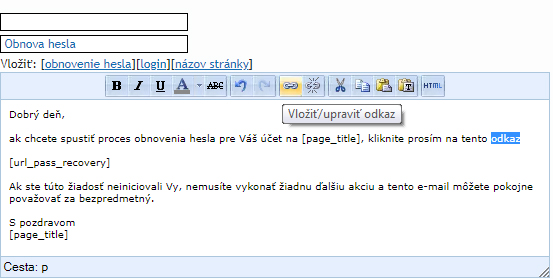
Kam ďalej?
Prejsť na sekciu Vernostný program...
Prejsť na sekciu Zľavové kupóny...
Zanechajte nám spätnú väzbu na túto stránku manuálu.
Pomohla vám táto stránka manuálu?
Ďakujeme za vašu spätnú väzbu.
To nás mrzí. Ako ju môžeme zlepšiť?


